Advertentie
'Welke versie van Windows heb ik?' Dat is een vraag die u misschien niet had gesteld voordat Windows 10 op de markt kwam. U wist waarschijnlijk dat u Windows 8 of Windows 7 had, maar u hoefde niet het exacte versienummer te weten.
Maar nu Windows 10 regelmatig functie-updates ontvangt, moet u mogelijk uw Windows 10-versie controleren wanneer u software installeert of ondersteuning krijgt. We leggen uit hoe u dit moet doen en ontdekken wat de nieuwste Windows 10-update is.
Windows 10-versies, edities en builds uitgelegd
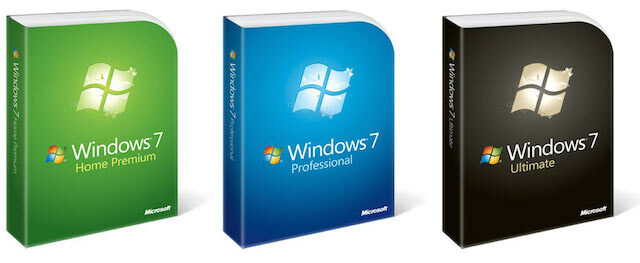
Voordat we ingaan op het controleren van uw Windows 10-versie, moeten we een paar vergelijkbare termen definiëren die gemakkelijk te verwarren zijn. Dit zijn versie, editie, en bouwen.
- ramen versies verwijzen naar een grote release van Windows. Vaak gebruiken we deze om te verwijzen naar de 'beschrijvende naam' van het Windows-besturingssysteem dat we gebruiken, zoals Windows XP of Windows 7. Een versienummer is echter iets specifieker dan dit. Wat we bijvoorbeeld kennen als Windows 7 was eigenlijk Windows-versie 6.1. Met Windows 10 brengt Microsoft ongeveer twee keer per jaar een nieuwe versie uit.
- Bouwt zijn een meer specifiek nummer dat precies laat zien welke gecompileerde versie van Windows uw computer heeft. Normaal gesproken hoeft u dit niet te weten, maar het is de meest exacte weergave van het besturingssysteem op uw computer.
- ramen edities zijn een beetje anders. Dit zijn smaken van het besturingssysteem die Microsoft voor verschillende markten uitbrengt. Voorbeelden zijn Windows 10 Home en Windows 10 Pro, die verschillende functiesets bieden. Zien onze uitleg van elke Windows 10-versie Elke afzonderlijke Windows 10-versie die u moet kennenWindows 10 komt in meer dan 10 verschillende versies. We vergelijken ze allemaal en leggen uit waar ze voor zijn en wie hun beoogde gebruikers zijn. Lees verder voor meer details.
Een ander belangrijk onderscheid dat enigszins verband houdt, is of u een 64-bits of 32-bits besturingssysteem gebruikt. Hoewel 64-bits besturingssystemen tegenwoordig de standaard zijn, kunt u nog steeds een 32-bits versie van Windows gebruiken. We hebben het uitgelegd de verschillen tussen 32-bits en 64-bits Windows Wat is het verschil tussen 32-bits en 64-bits Windows?Wat is het verschil tussen 32-bits en 64-bits Windows? Hier is een eenvoudige uitleg en hoe u kunt controleren welke versie u heeft. Lees verder als je nieuwsgierig bent.
Hoe u uw Windows-versie kunt controleren
Nu u weet wat deze Windows-termen betekenen, gaan we kijken hoe u de Windows-versie op uw computer kunt controleren.
Hoe de Windows 10-versie te controleren via Instellingen

Op Windows 10 is de eenvoudigste manier om uw huidige Windows 10-build te bekijken via de Instellingen app. Maak het open (Win + ik is de sneltoets hiervoor) en voer de Systeem categorie. Selecteer in de linkerzijbalk de Over tabblad onderaan.
Dit scherm geeft u veel informatie over uw computer. Onder de Windows-specificaties koptekst vindt u alle drie de gegevens die we hierboven hebben besproken. Het wordt ook weergegeven wanneer u de laatste grote Windows 10-update hebt geïnstalleerd.
Op Windows 10, de Versie nummer is een datum in JJMM-formaat van de geplande release. Dit betekent die versie 1809was bijvoorbeeld gepland voor release in september 2018. Elke functie-update voor Windows 10 heeft een bijbehorende 'vriendelijke naam', wat meestal de maand en de datum is waarop deze daadwerkelijk is uitgebracht. Zo staat versie 1809 bekend als de Update van oktober 2018.
Controleer de Windows-versie met Winver
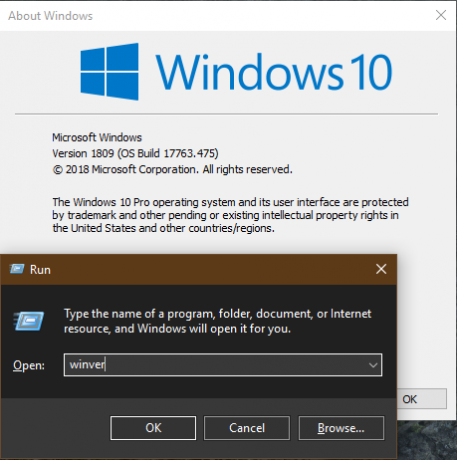
Als je niet in het menu Instellingen wilt duiken, is er een supersnelle manier om je versienummer van Windows 10 te controleren. Dit werkt ook op oudere versies van Windows.
Dit omvat het uitvoeren van de winver commando. Hoewel u dit kunt doen vanaf de opdrachtprompt, is de snelste manier om de Rennen dialoogvenster. druk op Win + R overal in Windows om het te openen en typ vervolgens winver en raak Enter.
Je opent een nieuw venster met de titel Over Windows. Dit toont uw versie en het buildnummer van het besturingssysteem. Het is niet zo gedetailleerd als het paneel Instellingen, maar het is een ultrasnelle manier om je Windows 10-build nogmaals te controleren wanneer je het nodig hebt.
Hoe u de nieuwste Windows 10-update kunt vinden
Nu u weet hoe u uw eigen Windows-versie kunt controleren, bent u misschien benieuwd wat de nieuwste versie en build van Windows 10 is.
Wat is de nieuwste versie van Windows 10?
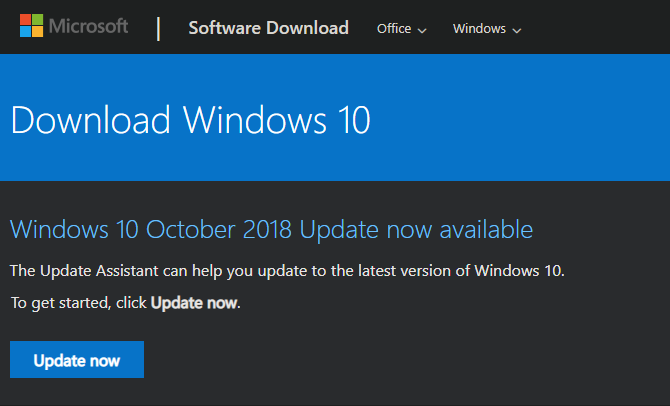
De eenvoudigste manier om de huidige versie van Windows 10 te controleren, is door naar te gaan Downloadpagina van Microsoft Windows 10.
Boven aan de pagina zie je tekst met zoiets als Windows 10 [versie] nu beschikbaar. Klik op de Update nu knop om de Windows 10 Update Assistant te downloaden. Als u door deze tool loopt, kunt u downloaden en upgraden naar de huidige versie van Windows 10.
Hoewel Microsoft de nieuwste Windows 10-update op deze pagina beschikbaar maakt voor iedereen die deze wil downloaden, ontvang je deze uiteindelijk ook via Windows Update. Microsoft brengt nieuwe versies geleidelijk uit, dus niet iedereen krijgt het tegelijk. Inderdaad, het is meestal het beste om even te wachten, omdat nieuwe Windows 10-versies vaak bugs bevatten.
Wat is de nieuwste versie van Windows 10?
Ondertussen kunt u, om de huidige Windows 10-build te vinden, een kijkje nemen bij Microsoft Release-informatie voor Windows 10 bladzijde. Dit beschrijft de volledige versiegeschiedenis voor elke Windows 10-versie, met de datum waarop ze beschikbaar zijn gekomen, evenals de versie- en buildnummers.
Houd er rekening mee dat het mogelijk is om een versie of build van Windows 10 hoger uit te voeren dan op deze pagina staat. Als u een Windows Insider bent, mag u de nieuwste Windows 10-builds testen voordat ze voor het publiek worden vrijgegeven. Deze zijn waarschijnlijk onstabiel, maar laten u van tevoren nieuwe functies uitproberen. Zien onze uitleg van Windows servicetakken Windows 10 Update- en servicetakken uitgelegdElke Windows 10-build doorloopt verschillende testfasen en updates. We laten u uw positie in deze keten zien. De complexiteit zal je misschien verrassen. Lees verder voor meer informatie over bètaversies.
Wat is de volgende releasedatum van Windows 10?
Als u op de hoogte wilt blijven van Windows 10, moet u lid worden van de Windows 10 Insider-programma om de nieuwste builds van tevoren te krijgen, zoals hierboven vermeld.
Maar als je gewoon benieuwd bent wanneer de volgende Windows 10-release zal verschijnen, is er helaas geen officiële pagina die precies laat zien wanneer Microsoft deze beschikbaar zal maken. Je kunt het beste een bezoek brengen aan de Pagina met versiegeschiedenis van Windows 10 op Wikipedia.
Dit heeft een samenvatting van elke Windows 10-versie tot nu toe, plus wat informatie over de volgende geplande versie van Windows 10. Over het algemeen probeert Microsoft deze updates in maart en september uit te brengen, maar dat gebeurt niet altijd. Wanneer een release een naam krijgt, zoals de Update van mei 2019, je kunt verwachten dat het tegen het einde van die maand zal dalen.
Als u meer informatie nodig heeft, kunt u het beste een snelle Google-zoekopdracht uitvoeren. De kans is groot dat u op zijn minst een vaag idee zult vinden over de nieuwste Windows 10-update.
Nu weet u alles over Windows-versies
We hebben het proces bekeken om te controleren welke versie van Windows je hebt, de verschillen tussen build en versie en hoe je erachter kunt komen wanneer de volgende Windows 10-release zal vallen.
Gelukkig zorgt Windows Update voor normale gebruikers op de achtergrond voor u. Tenzij u een probleem met Windows Update tegenkomt, wordt het gedownload en wordt u gevraagd om uiteindelijk de nieuwste functie-updates voor Windows 10 te installeren. Je kunt ze altijd handmatig downloaden van de pagina van Microsoft zodra ze ook beschikbaar zijn.
Het is belangrijk om te onthouden dat ondersteuning voor Windows niet eeuwig duurt. Ontdekken wat er gebeurt als de ondersteuning voor Windows 10 eindigt Dit gebeurt wanneer de ondersteuning voor Windows 10 eindigtDe originele versie van Windows 10 wordt niet meer ondersteund door Microsoft. Hier is alles wat u moet weten over de levenscyclus van Windows, inclusief hoe u kunt upgraden en veilig kunt blijven. Lees verder en hoe u problemen hiermee kunt voorkomen.
Ben is adjunct-redacteur en de gesponsorde postmanager bij MakeUseOf. Hij heeft een B.S. in computerinformatiesystemen van Grove City College, waar hij cum laude afstudeerde en cum laude afstudeerde. Hij helpt graag anderen en is gepassioneerd door videogames als medium.


